Cara Memperbaiki Kesalahan Kegagalan Koneksi Rainbow Six Siege 2-0x0000c015
Pertandingan / / August 05, 2021
Mari kita lihat langkah-langkah untuk memperbaiki Kesalahan Kegagalan Koneksi Rainbow Six Siege 2-0x0000c015. Game menembak taktis online yang dikembangkan oleh Ubisoft ini tersedia di berbagai platform. Namun, itu adalah pengguna PC yang harus menanggung beban satu atau dua kesalahan. Kesalahan yang disebutkan di atas terjadi tepat di tengah permainan dan ditutup pada saat itu sendiri.
Alasan kesalahan ini adalah koneksi yang berhasil antara PC Anda dan server game tidak dapat dibuat. Ini bisa karena Antivirus atau Firewall Anda mungkin telah memblokir koneksi, mungkin ada masalah dengan DNS Anda atau dengan port TCP dan UDP. Jadi dengan itu, berikut adalah bagaimana Anda dapat memperbaiki masalah ini dan karenanya memperbaiki masalah Koneksi Rainbow Six Siege.

Daftar Isi
-
1 Perbaiki Kesalahan Kegagalan Koneksi Rainbow Six Siege 2-0x0000c015
- 1.1 Perbaiki 1: Nonaktifkan Virus Antivirus Anda
- 1.2 Perbaiki 2: Hapus DNS
- 1.3 Perbaiki 3: Ubah DNS
- 1.4 Perbaiki 4: Meneruskan Port Secara Manual
- 2 Kesimpulan
Perbaiki Kesalahan Kegagalan Koneksi Rainbow Six Siege 2-0x0000c015
Kami telah menyebutkan berbagai alasan mengapa Anda mungkin menghadapi masalah tersebut. Sekarang, diberikan di bawah ini adalah beberapa metode yang berguna untuk memperbaiki kesalahan ini. Jadi tanpa basa-basi, mari kita lihat.

Perbaiki 1: Nonaktifkan Virus Antivirus Anda
Jika Anda menginstal perangkat lunak antivirus pihak ketiga, itu mungkin mengganggu koneksi. Masalahnya adalah antivirus Anda percaya bahwa koneksi yang akan Anda buat tidak aman dan karenanya akan menghentikannya di tengah jalan. Paket data dari perangkat Anda kemudian tidak akan dapat mencapai server Ubisoft dan karenanya koneksi tidak dapat dibuat.
Jika antivirus Anda menyediakan fitur ini, Anda dapat menambahkan game ke daftar putih. Dengan melakukannya, Anda secara eksplisit memberi tahu perangkat lunak bahwa ia tidak boleh bertindak pada game ini. Namun, jika karena alasan tertentu Anda tidak dapat mengakses daftar putih atau antivirus Anda tidak memiliki fitur ini, maka Anda tidak punya pilihan selain menghapusnya dari PC Anda. Inilah cara melakukannya.
- Buka menu Start dan cari Control Panel.
- Di dalam itu, pergi ke Program bagian dan klik Copot pemasangan program.

- Temukan perangkat lunak antivirus yang diinstal pada PC Anda, klik kanan padanya, dan pilih Copot pemasangan.
- Setelah selesai, restart PC Anda dan luncurkan game. Lihat apakah Kesalahan Koneksi Kegagalan Rainbow Six Siege 2-0x0000c015 telah diperbaiki atau belum.
Perbaiki 2: Hapus DNS
Sama seperti Anda membersihkan cache dan cookie secara teratur, hal yang sama perlu dilakukan dengan pengaturan jaringan. Oleh karena itu, sangat disarankan untuk membersihkan DNS Anda dan membuat yang baru. Lebih sering daripada catatan, ini memperbaiki sebagian besar masalah jaringan, dan pengguna juga melaporkan keberhasilan setelah mencoba metode ini. Jadi ikuti langkah-langkah di bawah ini untuk membersihkan DNS:
- Buka kotak dialog Run menggunakan Windows + R tombol pintas.
- Ketik CMD dan tekan Enter. Ini akan membuka Command Prompt.
- Di dalam jendela cmd, ketik ipconfig / flushdns dan tekan Enter.
- Ulangi perintah di atas dua atau tiga kali. Setelah selesai, putuskan dan sambungkan kembali PC Anda dengan internet.
Sekarang luncurkan game dan lihat apakah Rainbow Six Siege Connection Failure Error 2-0x0000c015 telah diperbaiki atau belum. Jika Anda masih menghadapi masalah, ikuti metode selanjutnya.
Perbaiki 3: Ubah DNS
Mungkin penyedia Layanan Internet atau ISP Anda telah memblokir akses ke server tertentu. Jadi dalam skenario tersebut, beralih ke salah satu DNS terbuka seperti Google. Inilah cara melakukannya:
- Buka menu Start dan cari Status jaringan.
- Dibawah Ubah pengaturan jaringan Anda, klik Ubah opsi adaptor.
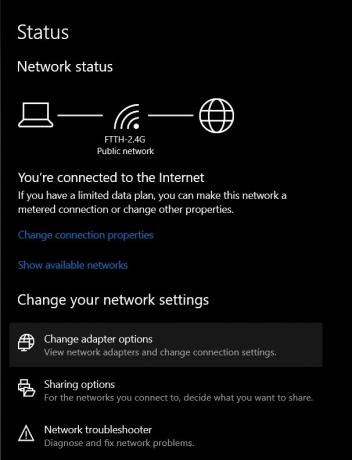
- Selanjutnya, di bawah kotak dialog Network Connection, klik kanan pada Jaringan Utama dan pilih Properti.
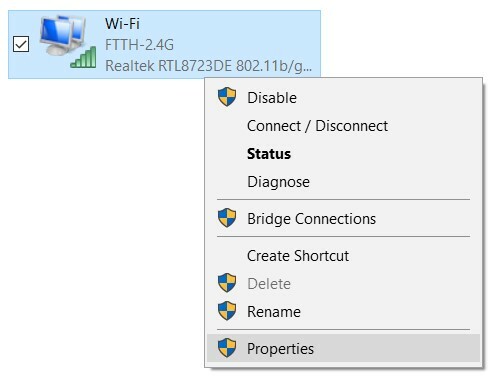
- Sekarang di kotak dialog yang muncul pilih Internet Protocol Version 4 dan klik Properti.

- Klik Gunakan alamat server DNS berikut dan masuk 8.8.8.8 dalam Bidang DNS utama dan 8.8.4.4 dalam Bidang DNS sekunder.
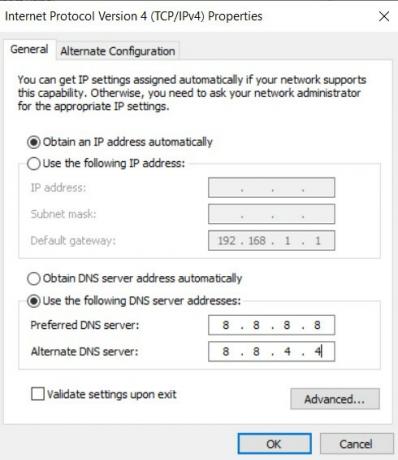
- Setelah selesai, klik baik untuk menyimpan perubahan ini. Restart PC Anda dan buka game. Periksa apakah Kesalahan Sambungan Rainbow Six Siege 2-0x0000c015 telah diperbaiki atau belum.
Perbaiki 4: Meneruskan Port Secara Manual
Jika ketiga tip di atas gagal memperbaiki masalah, maka Anda dapat mencoba meneruskan port secara manual. Ganti saja porta dengan port yang disediakan Ubisoft, itu adalah, TCP: 80, 443, 13000, 13005, 13200, 14000, 14001, 14008, 14020, 14021, 14022, 14023 dan 14024 dan UDP: 6015. Setelah Anda melakukan hal yang sama, coba luncurkan game, kesalahannya harus diperbaiki.
Kesimpulan
Jadi dengan ini, kami menyimpulkan panduan tentang cara memperbaiki Kesalahan Kegagalan Koneksi Rainbow Six Siege 2-0x0000c015. Ada total empat tips yang kami bagikan. Beri tahu kami di komentar metode mana yang melakukan pekerjaan untuk Anda. Demikian juga, berikut beberapa Tip dan Trik iPhone, Tip dan trik PC, dan Tips dan Trik Android yang harus Anda periksa juga.


